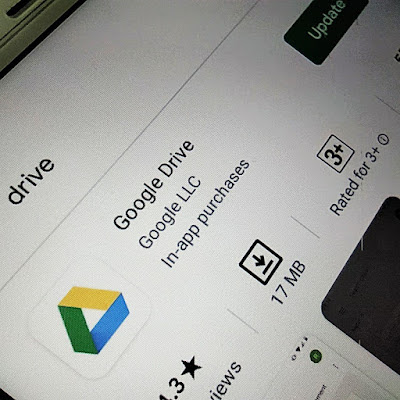Trik dan Cara Menggunakan Google Drive di Smartphone
Ditulis pada: 2:30:00 PM
Penajam.Com | Bismillah. Nah, kita akan mengenal istilah "cloud storage", atau istilah lain "penyimpanan diawan", yaitu lokasi penyimpanan data non fisik yang dapat digunakan untuk menyimpan file yang kita miliki. Tunggu, bisakah awan di langit digunakan untuk menyimpan data?
Tentunya yang dimaksud dengan cloud di sini bukanlah cloud dalam arti yang sebenarnya. Penyimpanan berbasis cloud ini merupakan teknologi yang menggunakan server virtual sebagai media penyimpanan untuk menyimpan data digital. Walaupun bersifat virtual, data tersebut sebenarnya disimpan di server dengan kapasitas penyimpanan data yang besar. Konsep ini mirip dengan jenis komputasi awan yang digunakan oleh perusahaan besar.
Oleh karena itu, dengan teknologi penyimpanan cloud ini, Anda dapat menyimpan file penting apa pun secara online, baik itu dokumen maupun foto, tanpa mengkhawatirkan risiko kerusakan perangkat penyimpanan fisik (seperti kartu SD, micro SD, flash drive atau hard drive eksternal). Kami juga dapat menggunakan perangkat yang terhubung ke Internet untuk mengakses file atau foto yang disimpan di penyimpanan cloud. Perangkatnya bisa apa saja, seperti komputer, tablet, dan smartphone.
Banyak layanan penyimpanan cloud menyediakan layanan penyimpanan data berbasis cloud. Salah satunya adalah Google melalui Google Drive. Google Drive adalah layanan penyimpanan berbasis cloud yang disediakan oleh Google untuk pengguna, yaitu pengguna yang memiliki akun Google (alias akun Google).
Terkait Google Drive, layanan ini diluncurkan oleh Google pada April 2012. Jika Anda pengguna perangkat Android, biasanya aplikasi Google Drive sudah otomatis terpasang di perangkat Android Anda. Karenanya, anda tidak perlu menginstalnya lagi melalui Google Play Store. Namun, jika Anda tidak dapat menemukan aplikasi Google Drive ini di perangkat Android Anda, Anda juga dapat mengunduhnya dari Google Play Store. Tentunya jika Anda belum mendaftar, Anda harus mengikuti cara membuat akun Google Play Store.
Seperti yang disebutkan sebelumnya, anda harus memiliki akun Google untuk mendapatkan layanan Google Drive ini. Umumnya setiap pengguna perangkat Android harus memiliki akun Google saat memulai perangkat untuk pertama kali. Untuk penggunaan standar, Google Drive telah menyediakan ruang penyimpanan hingga 15 GB secara gratis atau ruang penyimpanan sebesar 15 GB untuk setiap akun Google yang terdaftar. Jika ingin menambah kapasitas yang disediakan, anda harus membayar sewa bulanan menggunakan beberapa metode pembayaran dan salah satunya kartu kredit.
Memang, apa aja sih kelebihan dari Google Drive? Berikut ini adalah penjelasan singkatnya:
- Semua jenis file digital bisa disimpan di Google Drive, seperti halnya penyimpanan biasa.
- Dapat diakses kapanpun dan dimanapun. Selama perangkat terhubung ke Internet, Anda juga dapat menggunakan perangkat apa pun di antara smartphone, tablet, laptop, dan PC (komputer pribadi) untuk mengakses Google Drive.
- Bagikan file dengan mudah tanpa menggunakan kabel
- Keamanan file harus dijaga dengan baik dan aman, karena tidak ada ancaman menggunakan bad sector seperti hard drive.
- Kapasitas penyimpanan yang disediakan sangat besar (15 GB) dan dapat digunakan secara gratis.
- Banyak fungsi pendukung lain yang berguna.
Oke, sekarang kami akan memberi Anda informasi tentang cara menggunakan Google Drive di ponsel Anda. Mengapa menaruhnya di HP? Nah, karena bisa dipastikan hape kamu sering dibawa kemana-mana, dan suatu saat akan membutuhkan Google Drive saat kamu bekerja, belajar atau bersekolah.
Cara Menginstal Google Drive di Smartphone Android
- Pastikan pada smartphone Anda sudah terinstal aplikasi Google Drive. Caranya, buka daftar aplikasi perangkat Android Anda. Jika memang ada, langsung ke poin nomor 4.
- Jika ternyata belum ada, bukalah Google Play Store. Jika Google Play Store anda belum diaktifkan, lakukan dulu cara mengaktifkan Play Store.
- Lalu pada kotak pencarian, ketik “Google Drive” atau "Drive".
- Setelah hasil pencarian memunculkan Google Drive, pilih “Instal”.
- Jika sudah terinstal, jalankan aplikasi Google Drive tersebut
- Selanjutnya akan ada notifikasi yang menyatakan persetujuan. Pilih saja “Accept” atau “Terima”.
- Jika masih ada syarat-syarat lain, pilih saja OK.
- Selamat Anda kini sudah menginstal Google Drive di perangkat Android Anda.
Cara Menyimpan Foto dan Video ke Google Drive melalui Galeri
Untuk berkas yang jenisnya foto atau video, Anda bisa menggunakan aplikasi Galeri atau Photo Gallery yang disediakan oleh Android. Berikut ini adalah langkah-langkah untuk menyimpan foto dan video ke dalam Google Drive melalui Galeri atau Photo Gallery.
Untuk berkas yang jenisnya foto atau video, Anda bisa menggunakan aplikasi Galeri atau Photo Gallery yang disediakan oleh Android. Berikut ini adalah langkah-langkah untuk menyimpan foto dan video ke dalam Google Drive melalui Galeri atau Photo Gallery.
- Buka aplikasi Photo Gallery atau Galeri di perangkat Android Anda.
- Pilihlah gambar, foto, atau video yang hendak disimpan di Google Drive.
- Sentuh ikon “Share” . Selanjutnya akan muncul beberapa pilihan aplikasi untuk membagikan berkas-berkas tersebut.
- Pilih “Google Drive”
- Pada tampilan menu “Save to Drive”, pilih “Save”.
- Selesai. Kini foto dan video dari galeri perangkat Android Anda sudah tersimpan di Google Drive.
- Sekian informasi yang bisa kami berikan seputar cara menggunakan Google Drive di HP. Jika Anda masih kebingungan, Anda bisa mencari referensi tambahan di internet. Selamat mencoba dan semoga berhasil.
Cara Menyimpan Berkas di Google Drive
Seperti yang dijelaskan dalam keunggulan Google Drive, Anda dapat dengan mudah berbagi file. Oleh karena itu, satu orang yang mengunggah sudah cukup, dan banyak orang dapat mengunduh file tersebut. Metode seperti di bawah ini:
- Untuk cara menyimpan berkas di Google Drive, caranya pilih New > Create New > Upload/Unggah.
- Selanjutnya, halaman file explorer akan terbuka. Cari lokasi berkas yang ingin anda simpan di Google Drive.
- Jika sudah ketemu, pilih berkas tersebut, lalu pilih OK, maka file/berkas akan terunggah/upload.
- Cara lain untuk menyimpan file pada Google Drive ini, yaitu dengan memanfaatkan fitur berbagi pada File Explorer.
- Caranya, pada aplikasi file explorer, cari berkas yang ingin disimpan.
- Sentuh lama berkas tersebut, atau jika berkas yang hendak disimpan lebih dari satu, pilih berkas-berkas yang hendak disimpan.
- Pilih opsi “Share” atau “Kirim”.
- Pada jendela yang muncul, pilih Google Drive.
Seperti yang dijelaskan dalam keunggulan Google Drive, Anda dapat dengan mudah berbagi file. Oleh karena itu, satu orang yang mengunggah sudah cukup, dan banyak orang dapat mengunduh file tersebut. Metode seperti di bawah ini:
- Buka aplikasi Google Drive pada layar smartphone anda.
- Pilih file atau berkas yang ingin anda bagikan. Bisa berupa foto, video, dokumen atau jenis file lainnya. Jika file yang ingin anda bagikan belum tersimpan di Google Drive, silahkan upload / unggah file tersebut terlebih dahulu.
- Pilih ikon titik tiga di sebelah nama berkas, lalu aktifkan “Berbagi Link” atau pilih “Tambahkan Orang”.
- Jika Anda memilih “Tambahkan orang”, masukkan alamat e-mail orang yang ingin Anda bagikan berkasnya. Lalu pilih OK.
- Sedangkan, jika Anda memilih “Berbagi link”, perangkat Android Anda akan menyalin alamat link untuk mengakses berkas tersebut. Nah, Anda tinggal bagikan link tersebut melalui aplikasi lain, seperti WhatsApp, Line, Telegram, e-mail, dan lainnya.
- Anda telah berhasil membagikan berkas kepada orang lain melalui Google Drive.